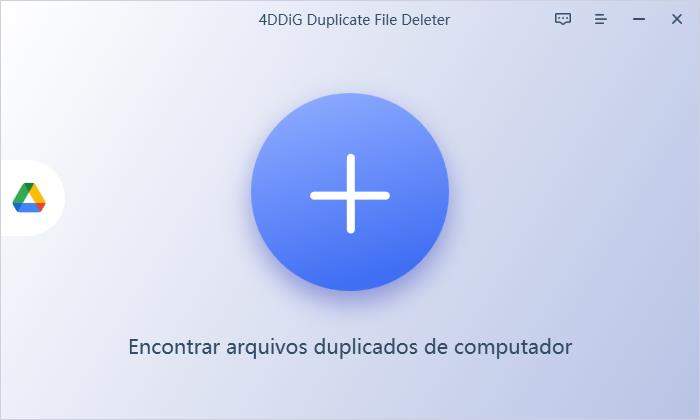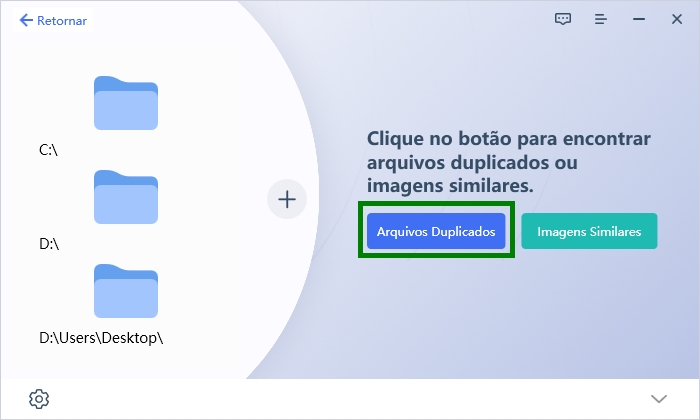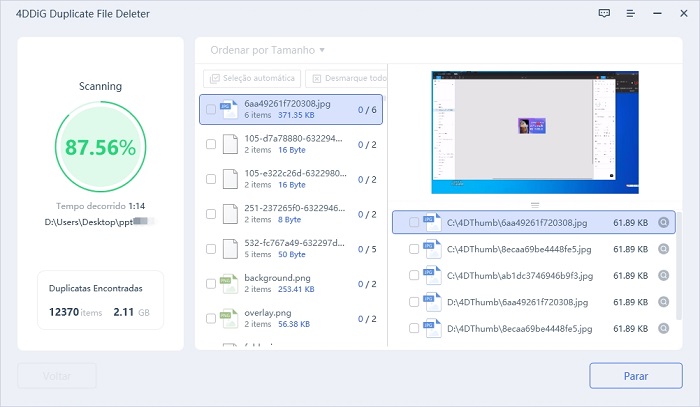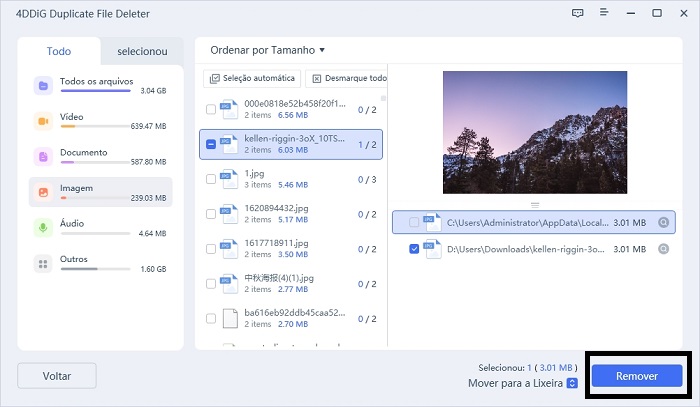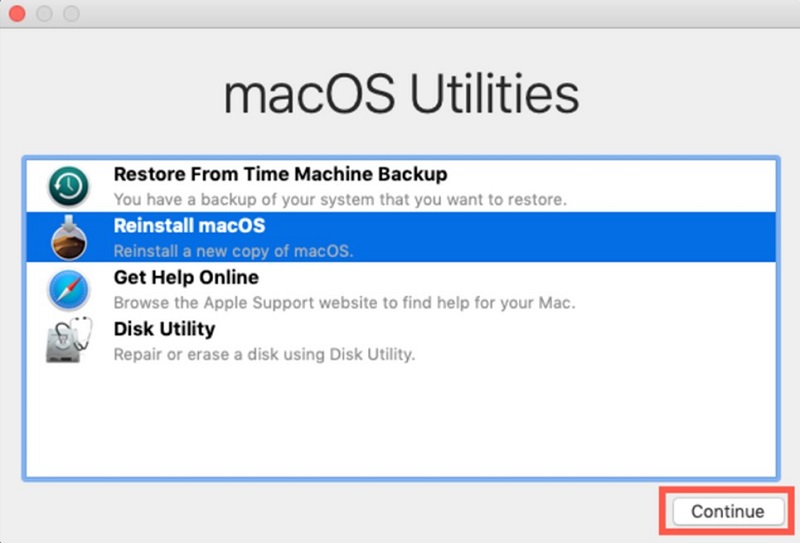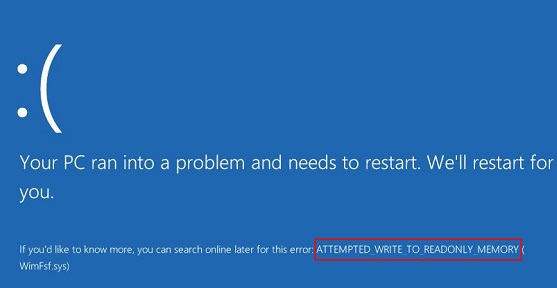Quando você tem muitos arquivos de imagem, é difícil organizá-los e o espaço de armazenamento é escasso. No entanto, você já teve a experiência de encontrar exatamente a mesma imagem, apenas com um nome diferente? É difícil procurar por imagens duplicadas para apagá-las, e também é muito tedioso e demorado abrir e verificar cada imagem, uma a uma.
Pensando na pergunta "[Solucionado] Como Apagar Imagens Duplicadas no Windows?", introduzimos um software que pode procurar e apagar imagens duplicadas no Windows.
- Parte 1: Seu Computador Está Cheio de Imagens Duplicadas?
- Parte 2: Como Apagar Imagens Duplicadas com o 4DDiG Duplicate File Deleter
- Parte 3: Resumo
Parte 1: Seu Computador Está Cheio de Imagens Duplicadas?
Os arquivos de imagem estão aumentando em seu computador devido à importação de imagens de câmeras digitais e smartphones, cópia de imagens para backup, download de imagens da Internet, etc. E mesmo que as mesmas imagens já estejam lá, elas não são apagadas. E se você esquecer e copiar ou baixar novamente, mesmo que a mesma imagem já esteja lá, o número de imagens duplicadas irá aumentar.
Se o nome do arquivo for diferente ou esquecido, encontrar imagens dúplicadas se torna uma tarefa muito díficil. Atualmente não há nenhuma aplicação no Windows 10 que possa pesquisar apenas pelo conteúdo da imagem? Gostaríamos de apresentar o software gratuito 4DDiG Duplicate File Deleter. O 4DDiG Duplicate File Deleter consegue deletar arquivos (imagens, vídeos, documentos, etc.) no Windows 10 ou 11.
No entanto, deixar as coisas como estão pode causar muito estresse ao disco rígido,. Existe alguma maneira de pesquisar e excluir imagens duplicadas? Gostaríamos de introduzir um software gratuito chamado "4DDiG Duplicate File Deleter". o 4DDiG Duplicate File Deleter pode liberar espaço ao excluir arquivos duplicados (imagens, vídeos, documentos, etc.) no Windows 11/10.
Parte 2: Como Apagar Imagens Duplicadas com o 4DDiG Duplicate File Deleter
O 4DDiG Duplicate File Deleter torna mais fácil para qualquer pessoa encontrar e excluir imagens duplicadas. O Removedor de Arquivos Duplicados suporta não apenas imagens, mas também arquivos de vídeo, música e documentos.
Aqui estão os passos específicos para remover imagens duplicadas com o 4DDiG Duplicate File Deleter.
Download Seguro
Download Seguro
-
Passo 1: Selecione a pasta a ser escaneada
Primeiro, baixe e instale o 4DDiG Duplicate File Deleter em seu computador Windows e execute-o. Aqui você pode clicar para selecionar um caminho ou arrastar e soltar uma pasta para iniciar o scan.
![escolha uma pasta para escanear]()
Passo 2: Configure o modo de scan
Clique no botão de engrenagem e lhe serão apresentadas opções para personalizar a busca do arquivo. Na aba "Geral", você verá que "Conteúdo" e "Mover para a Lixeira" estão selecionados por padrão. Isto significa que os arquivos duplicados serão filtrados por conteúdo e movidos para a lixeira quando forem deduplicados. Você também pode limitar o tamanho dos dados a serem escaneados em "Tamanho do arquivo".
![defina o modo de digitalizalçao]()
-
Passo 3: Pré-Visualização e Exclusão de Arquivos Duplicados
Uma vez concluída a varredura, o 4DDiG Duplicate File Deleter listará todos os arquivos duplicados com base em seus critérios de busca. No painel direito, você pode ver o número e o tamanho de cada arquivo duplicado. Clique no ícone do olho para visualizar o arquivo. Uma vez selecionados os arquivos duplicados (você também pode clicar em "Seleção Automática"), clique em "Excluir" para removê-los.
![digitalizar]()
![digitalizar]()
Parte 3: Resumo
Este artigo introduziu um programa de software que pode encontrar e excluir imagens duplicadas no Windows. Os arquivos de imagem tendem a ser duplicados, mas pode ser difícil apagá-los sem poder pesquisar imagens duplicadas. Com o " 4DDiG Duplicate File Deleter", você pode procurar e excluir imagens duplicadas de forma livre e fácil. Diga adeus ao estresse de ter um computador cheio de imagens duplicadas. Se você não sabe como usá-lo, consulte o guia do 4DDiG Duplicate File Deleter.